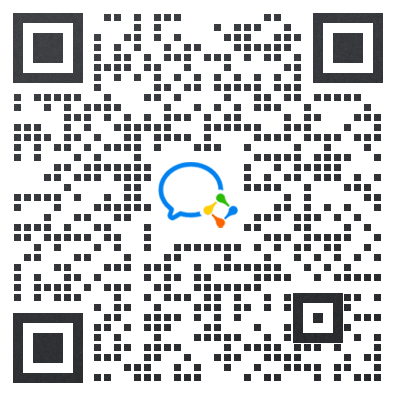官方演示站后台只可浏览,不可操作,而本地部署需要配置相应的环境,相对繁琐。
使用腾讯的 CNB 云原生开发环境,可零环境、零配置快速启动。
Fork 项目
访问 https://cnb.cool/dromara/ujcms,点击 Fork。
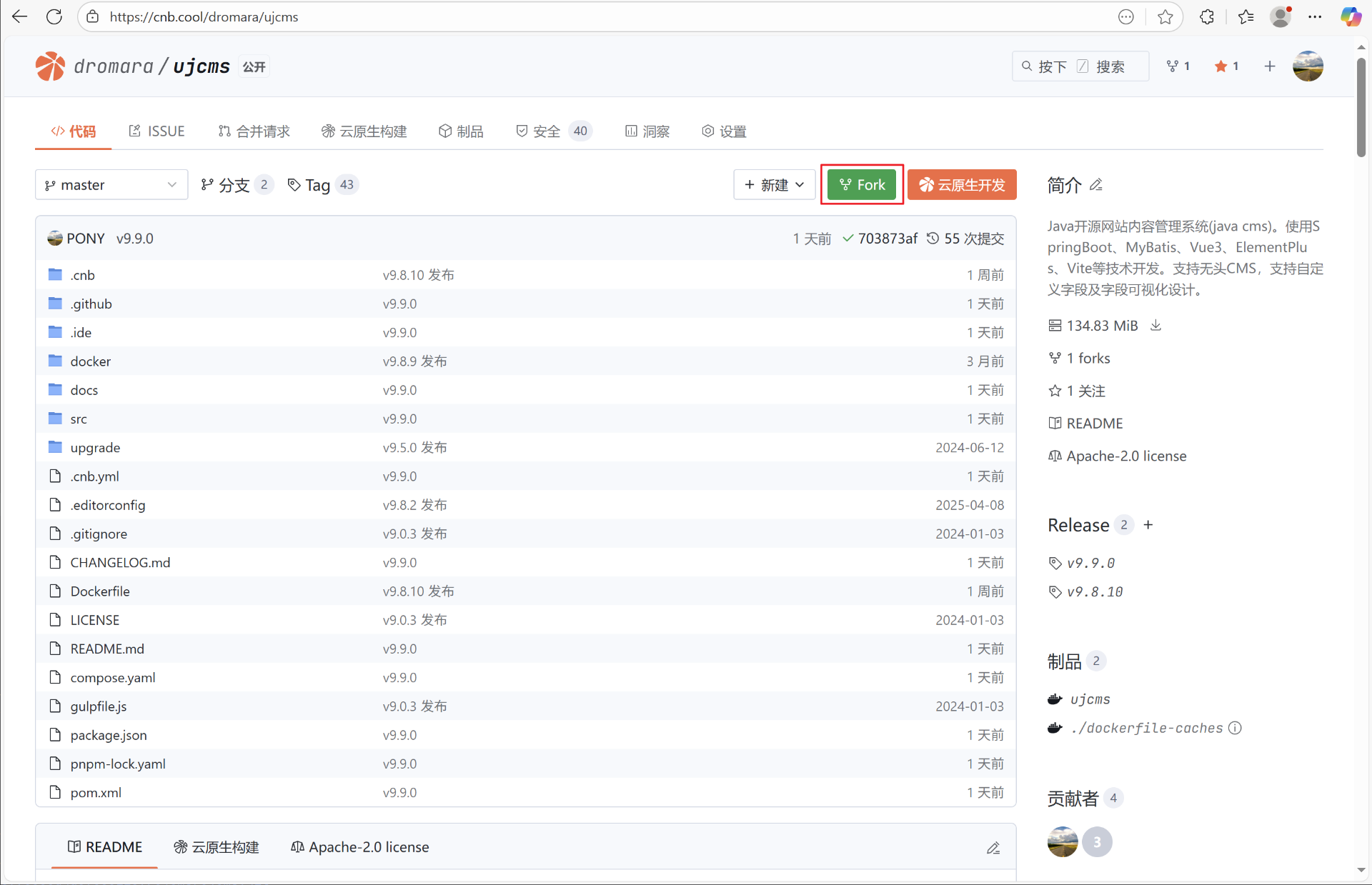
启动云原生开发
在 Fork 的项目中,点击 云原生开发。
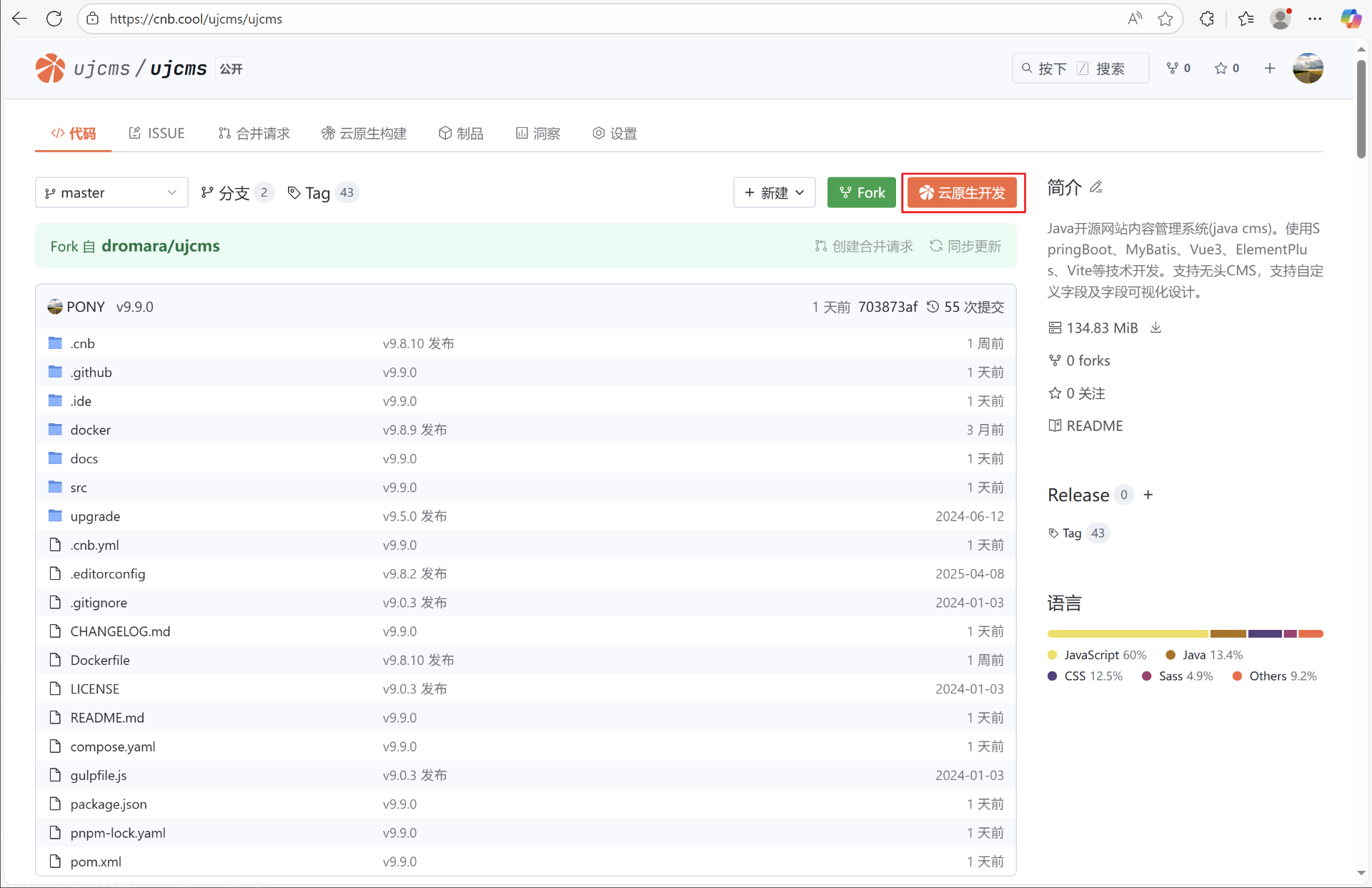
进入云原生开发环境后,点击 WebIDE 在线代码编辑器即可。
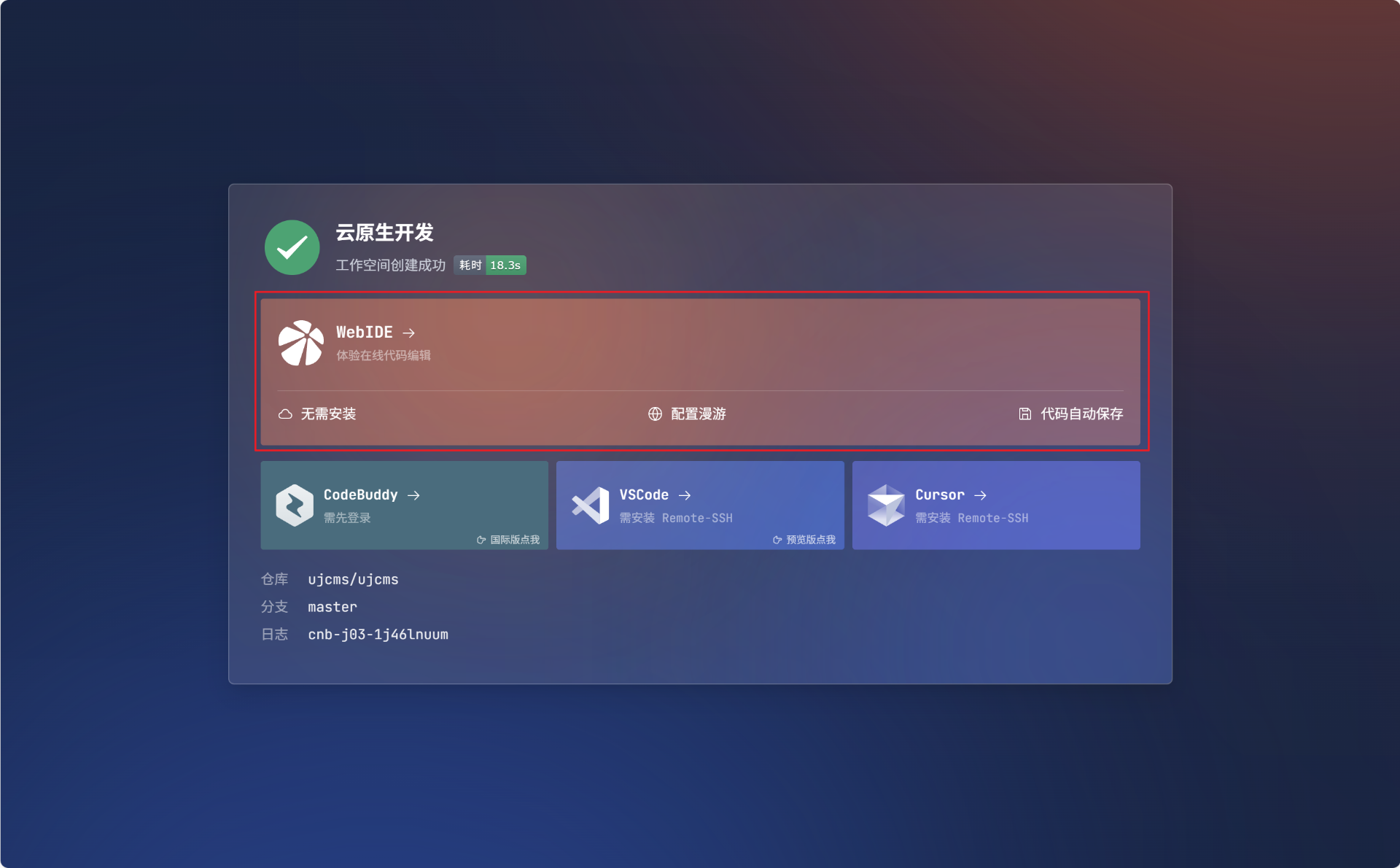
启动程序
进入开发界面后,在 TERMINAL 中执行命令 mvn clean package && docker compose up -d --build。
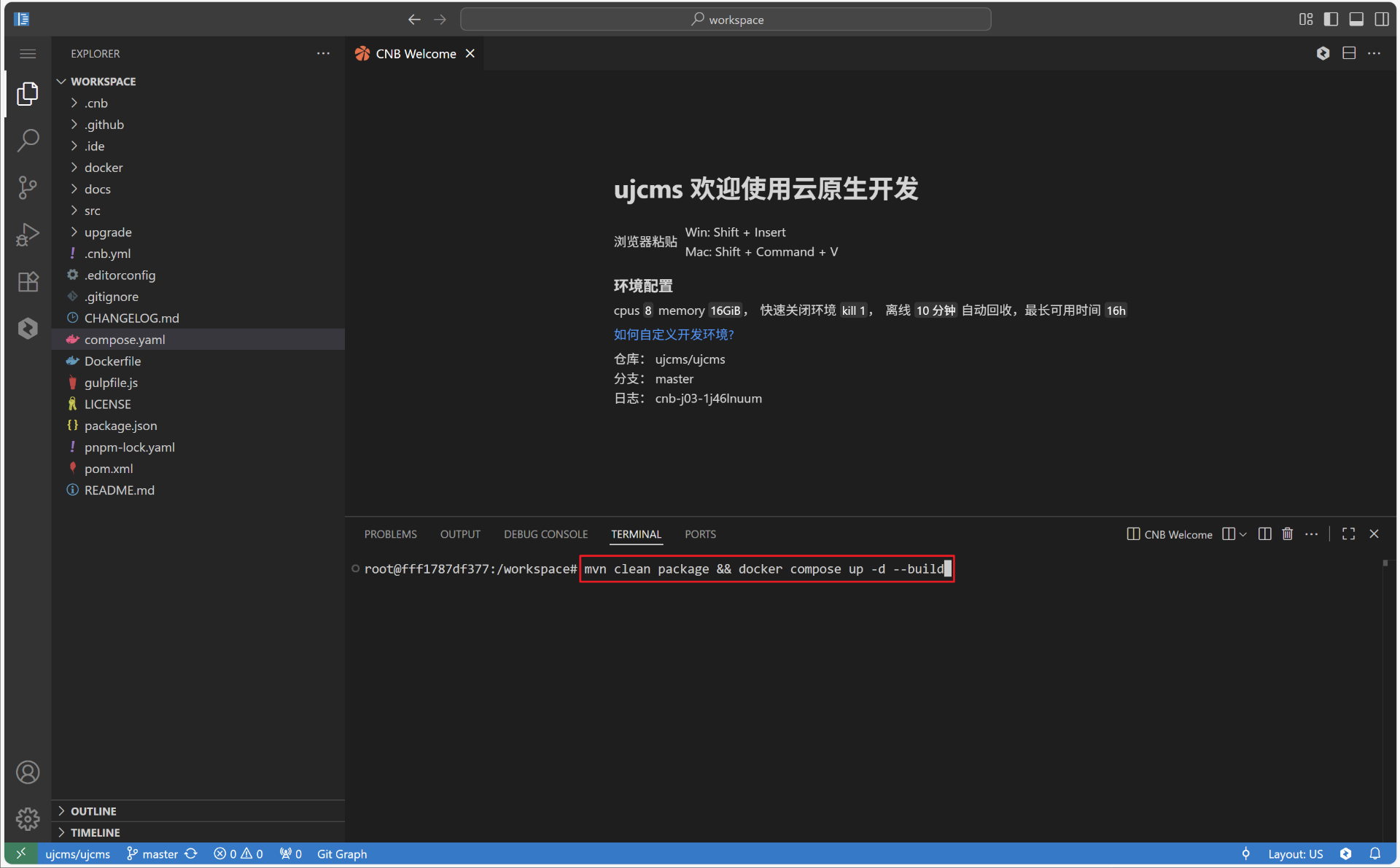
此时会下载 Maven 的依赖包,以及启动 Docker Compose,请耐心等待。直到出现 docker 启动成功信息,及再次出现命令行,为启动成功。
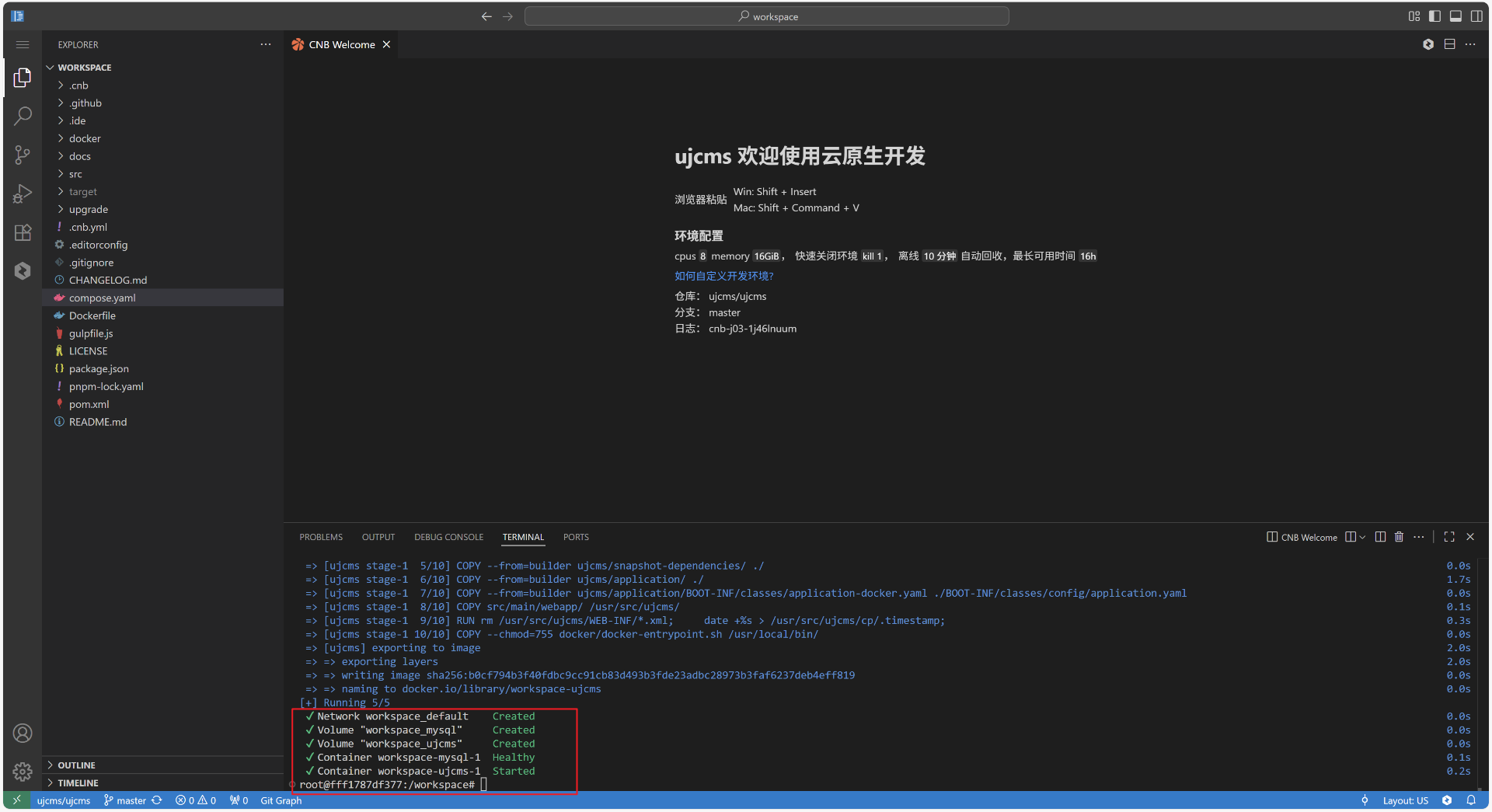
访问程序
点击 PROTS 选项卡,再点击 Forward a Port。
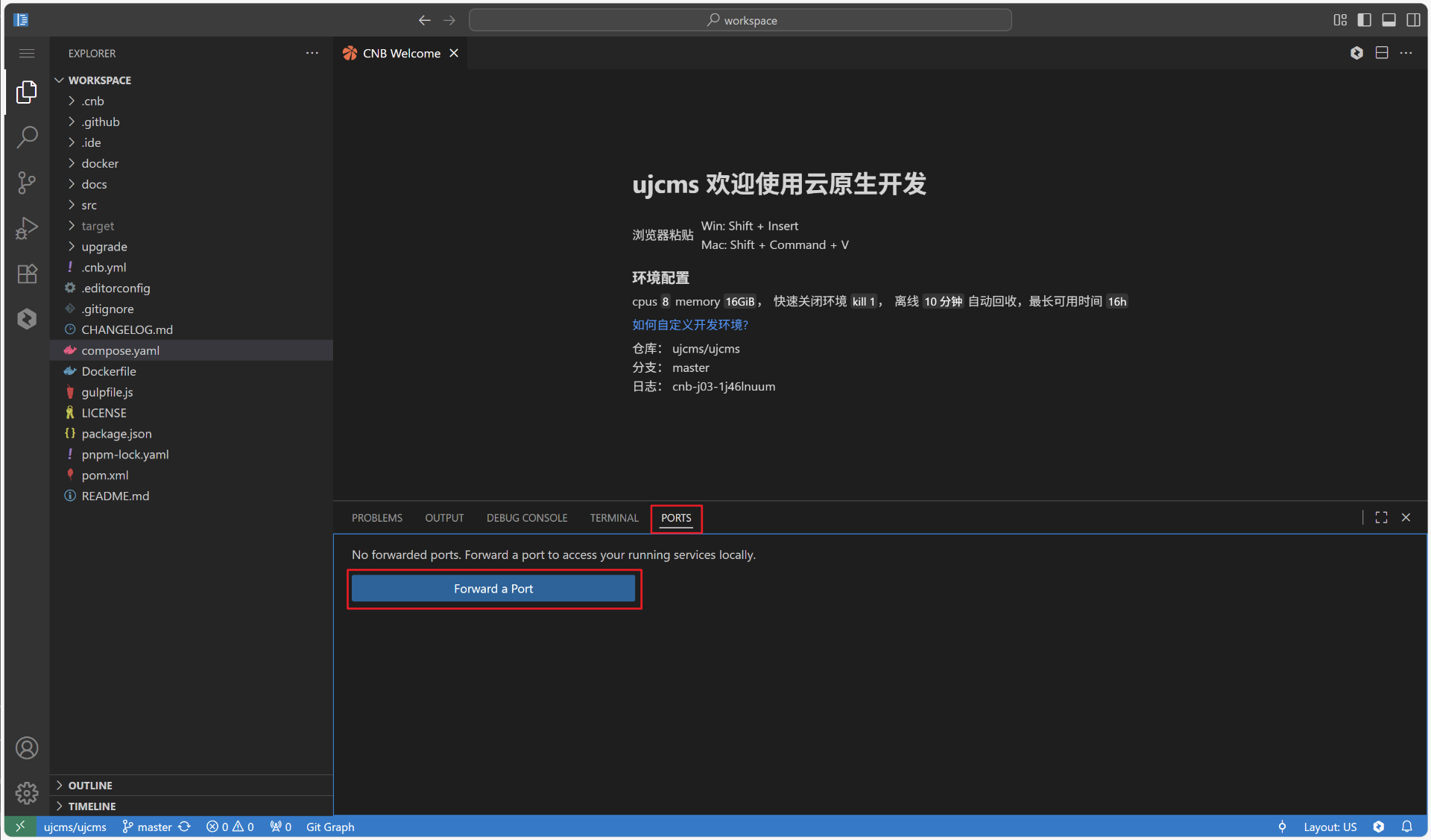
在 Port 处,填入 8080 按回车即可。
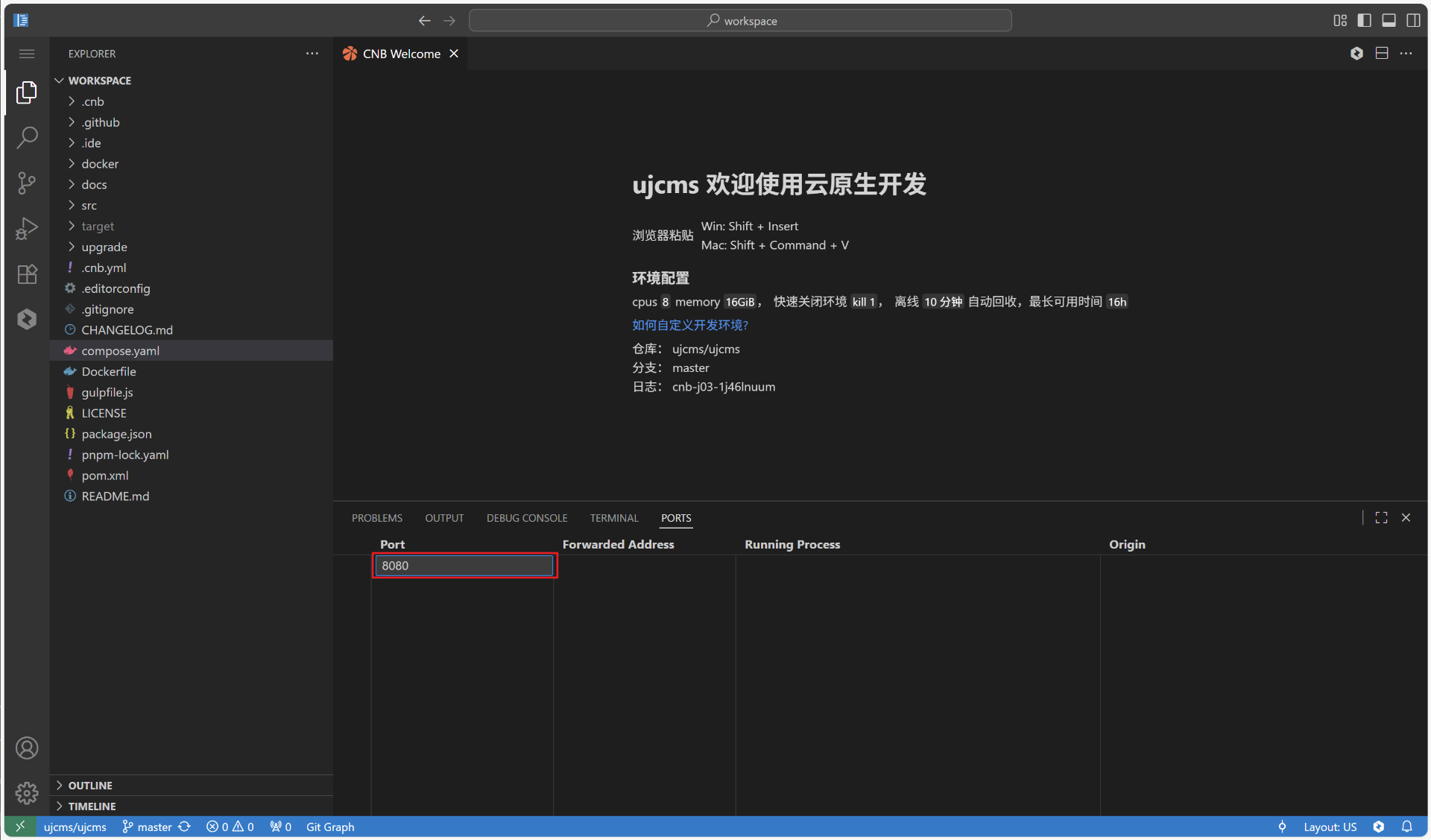
此时在 Forwarded Address 中出现的地址,即为程序访问地址。可复制到浏览器中访问,也可直接点击 地图 图标直接访问。
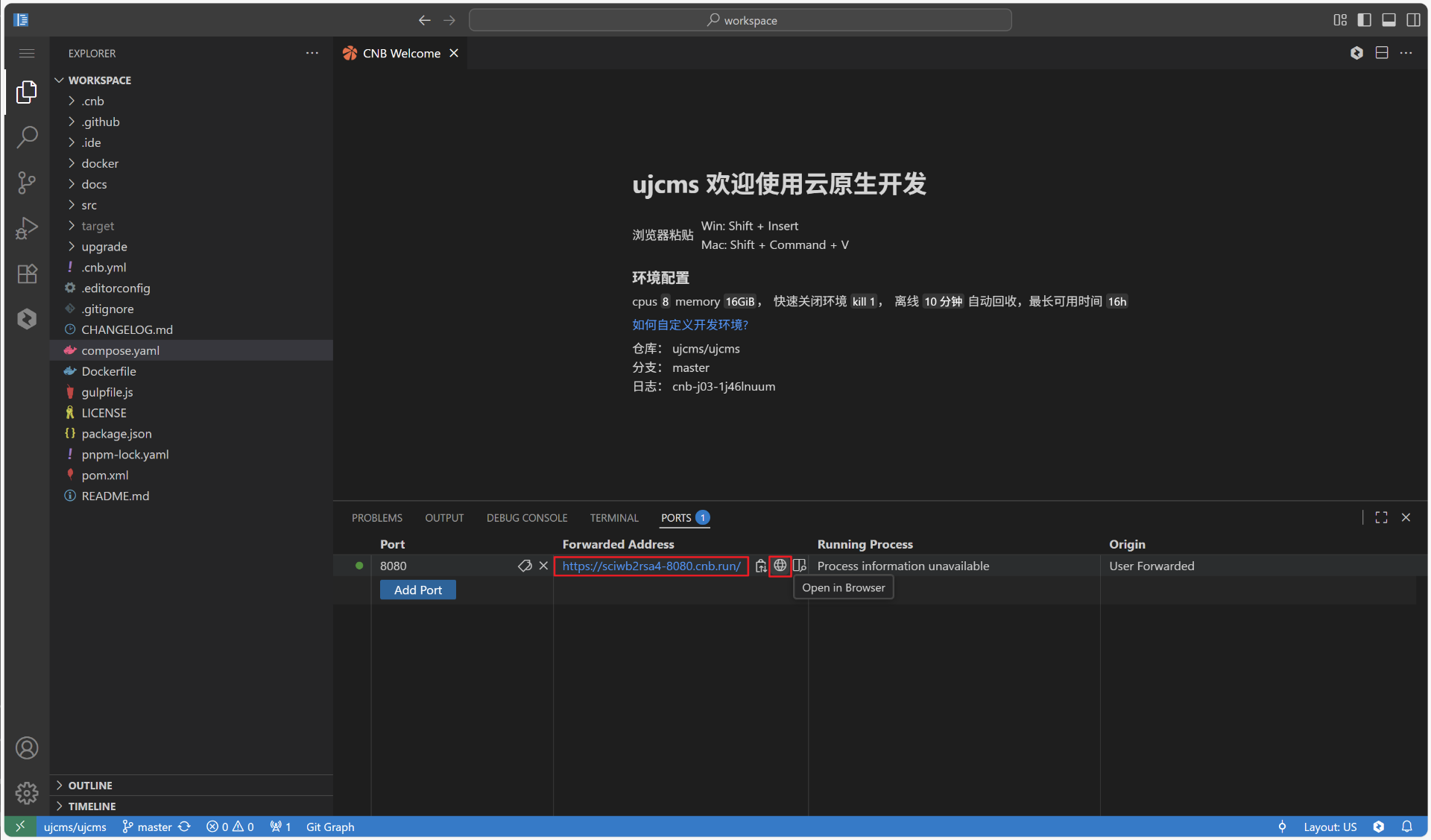
如果出现类似 dial tcp xxx.xxx.xxx.xxx:8080: connect: connection refused 内容,稍安勿躁,程序还在建表和初始化数据。一般 5 分钟内可以完成启动。访问成功界面如下:
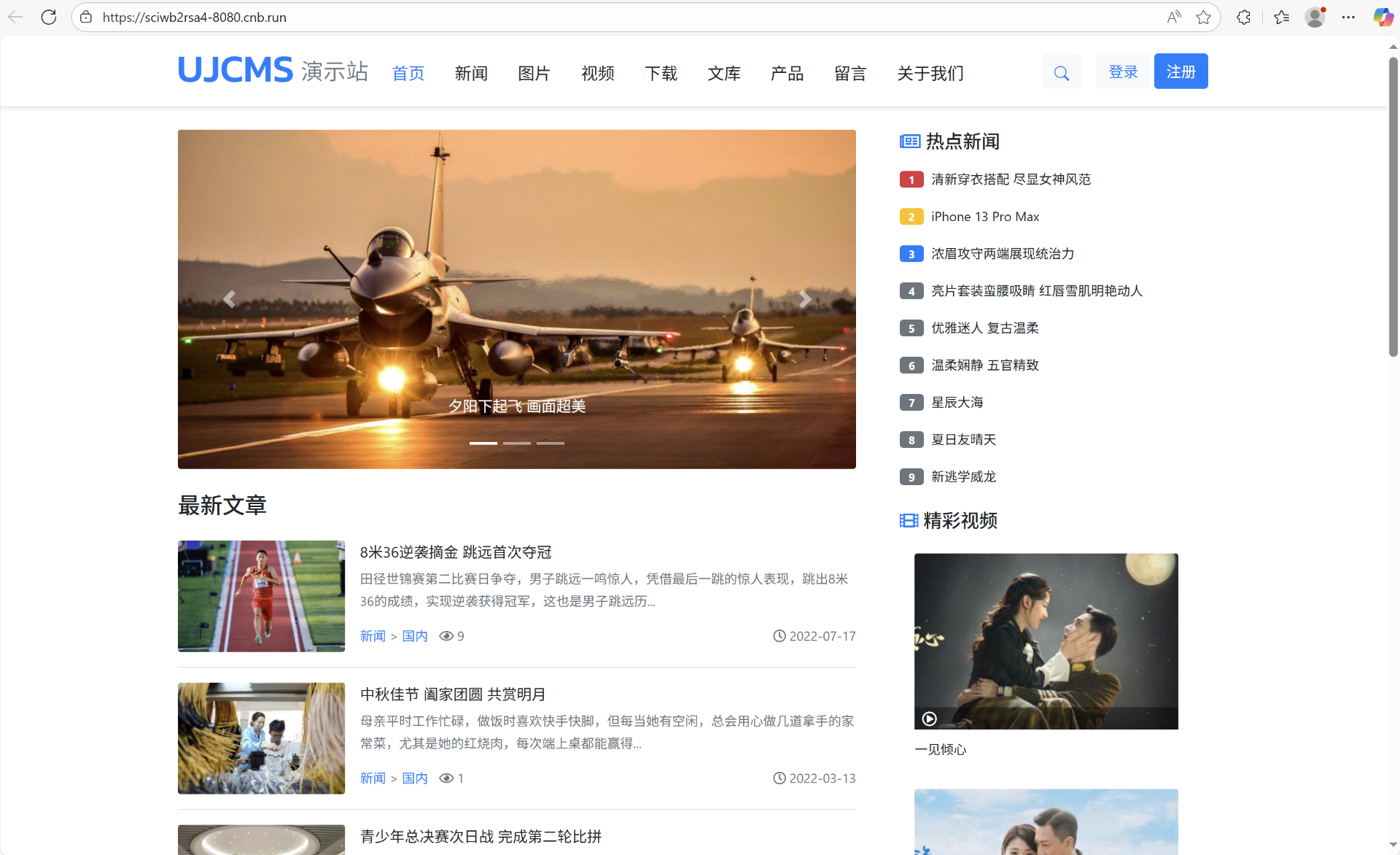
修改域名与端口
访问上述地址,可出现网站首页界面。但点击连接,默认跳转到 http://localhost:8080 地址。此时可登录后台修改。
后台地址:
/cp/默认用户名:
admin默认密码:
password
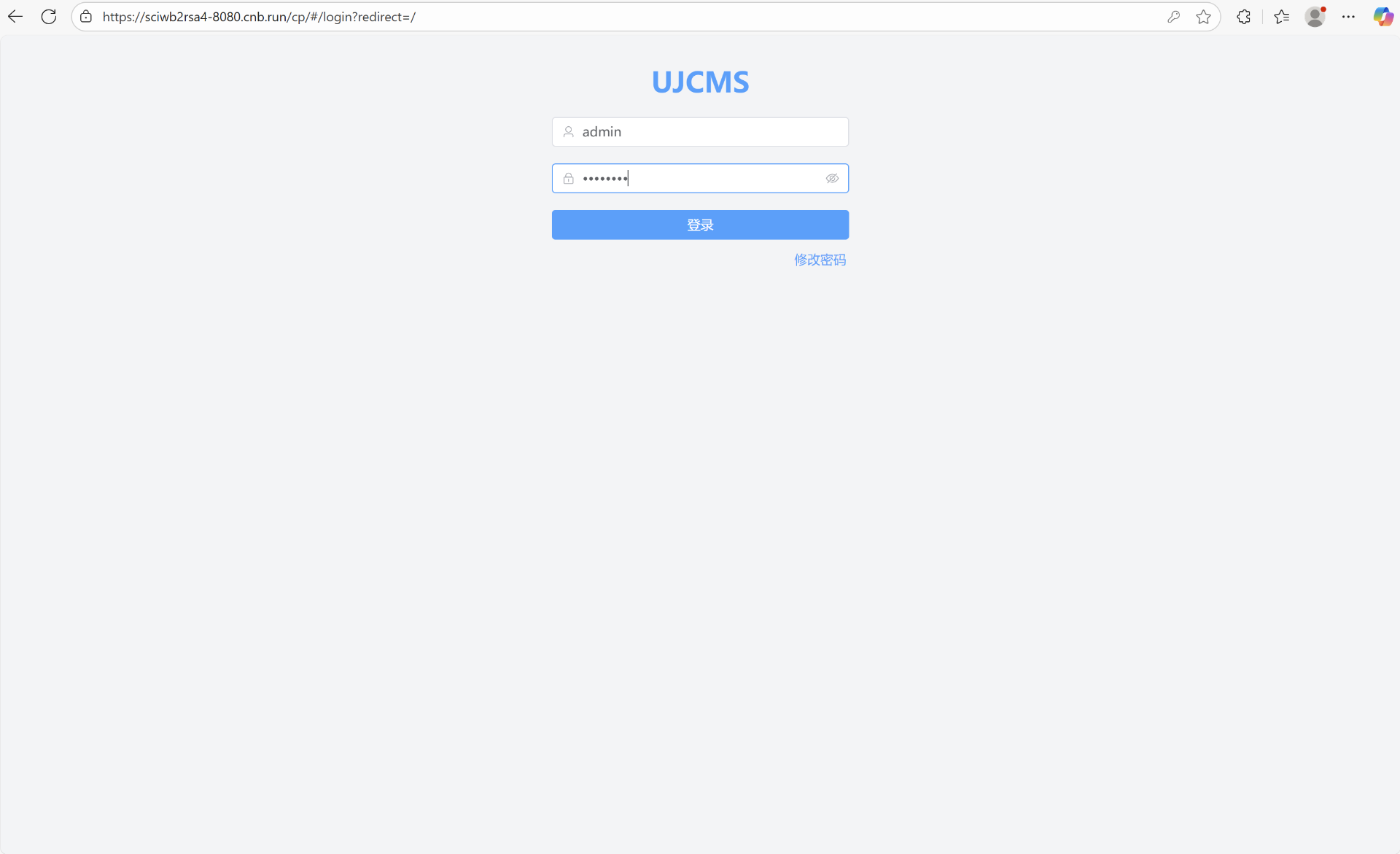
配置 - 全局设置 - 基础设置 处,可清除端口。设置完成后点击 保存。
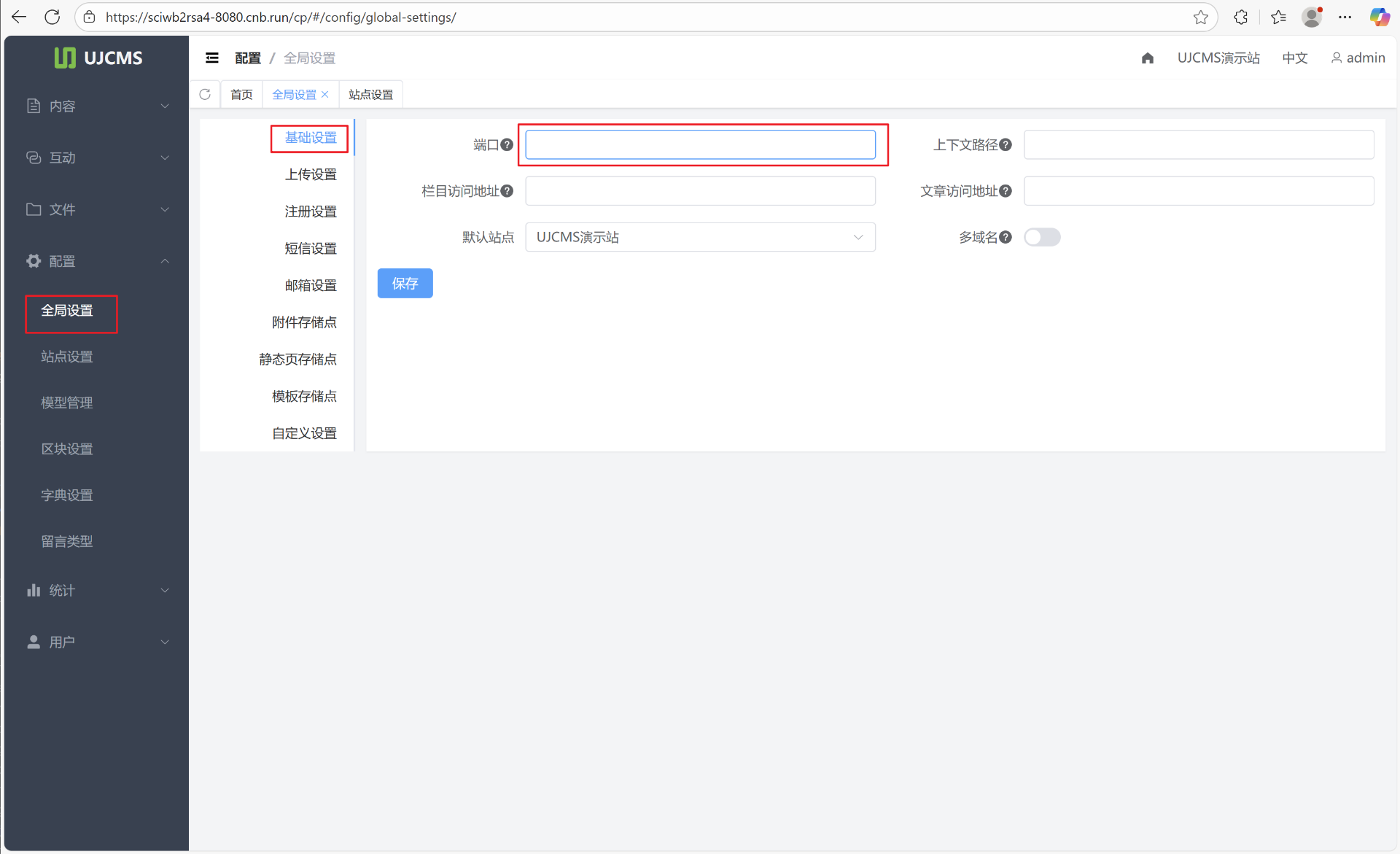
配置 - 站点设置 - 基础设置 处,可修改协议和域名。设置完成后点击 保存。
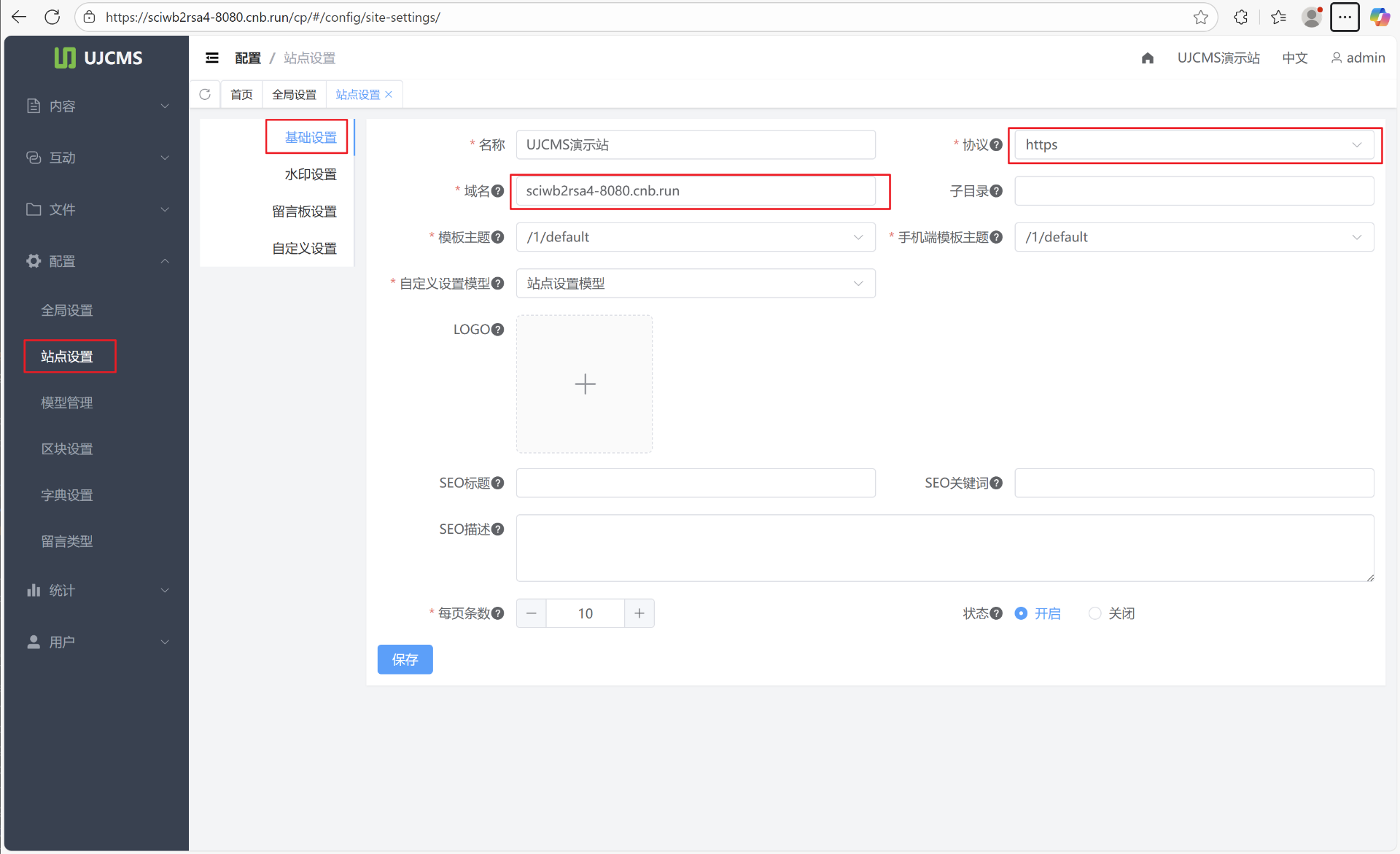
设置完成后,刷新后台页面,点击右上角 房子 图标,即可访问网站首页。
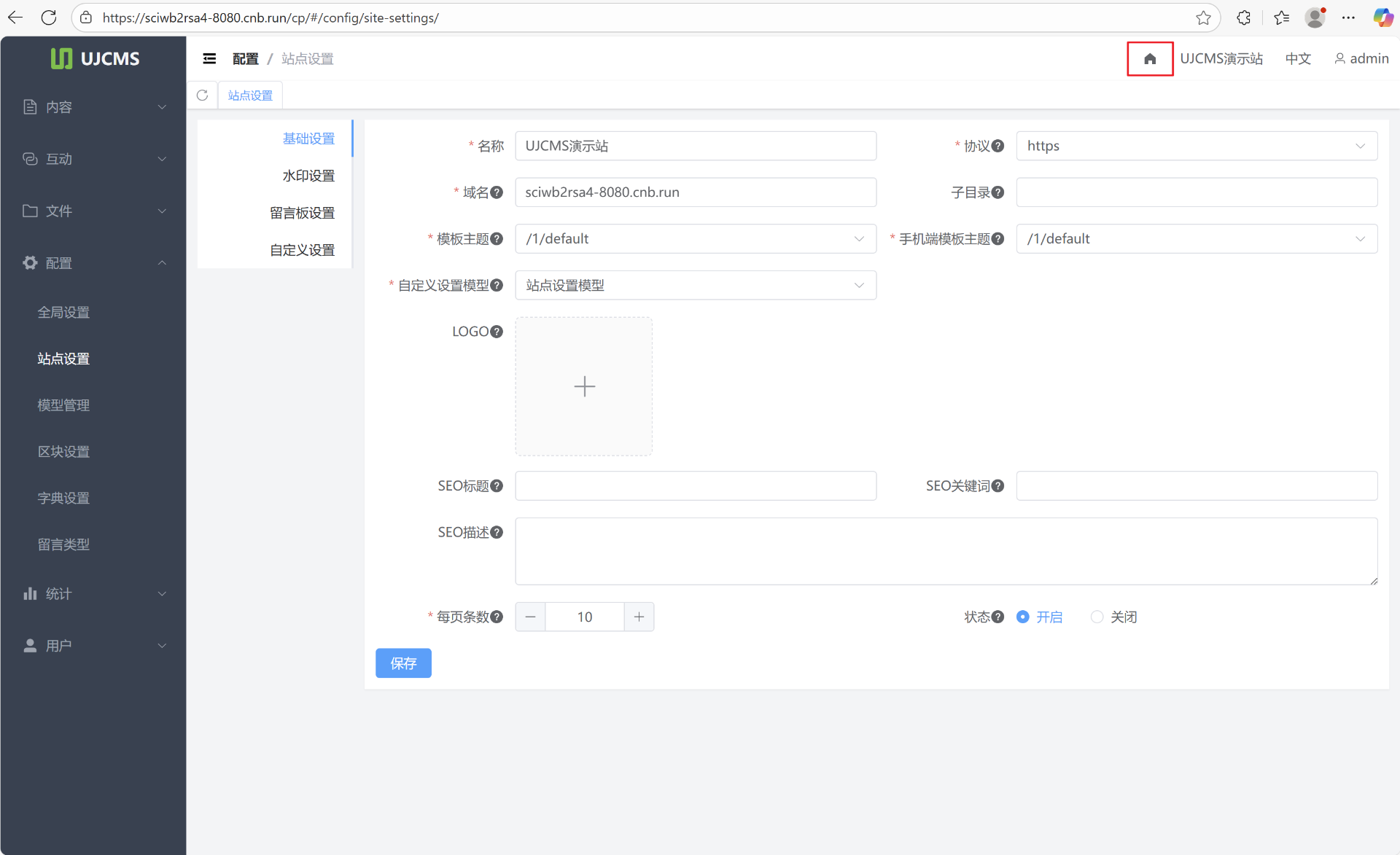
至此,所有设置完成。